保姆级教程:通过npm安装n8n——从安装到汉化到避坑全指南,大模型入门到精通,收藏这篇就足够了!
n8n作为开源自动化神器,支持低代码搭建复杂工作流。通过npm安装是最**快速直接**的方式,适合开发者快速测试或本地开发环境部署。
一、为什么选择npm安装n8n?
n8n作为开源自动化神器,支持低代码搭建复杂工作流。通过npm安装是最快速直接的方式,适合开发者快速测试或本地开发环境部署。相比Docker,无需额外学习容器技术,且能直接调用本地Node.js生态工具链。
二、n8n的命名由来:一场“节点自动化”的文字游戏
n8n的全称“Nodemation”**(节点自动化),创始人:Jan Oberhauser,他可能觉得这名字太直白,于是玩了一把缩写魔法:**取头取尾,中间用数字代替字母数——"nodemation"变成n8n**(n-8个字母-n)。
(偷偷说,这命名比竞品Dify的“Define+Modify”拼贴更极客,毕竟谁能拒绝一个像密码一样的工具名呢?)
三、安装前准备
1. 系统要求
-
操作系统
:Windows 10+/macOS 10.12+/Linux(如Ubuntu)
-
Node.js版本
:v16.9+(推荐LTS版本,如v22.x)
-
硬件
:至少1GB内存,推荐2GB+以运行复杂工作流
2. 安装Node.js
- 步骤
-
访问https://nodejs.org下载LTS版本安装包。
-
安装时勾选**“Automatically install necessary tools”**(Windows必选,避免后续编译报错)。
-
验证安装成功:
node -v # 输出版本号如v22.16.0 npm -v # 输出版本号如10.9.2
- 常见问题
- Windows报错
gyp ERR! find VS:需安装Visual Studio的C++桌面开发工具(勾选Windows SDK)。 - Linux/macOS报错
distutils缺失:安装Python 3.x并确保distutils可用。
四、通过npm安装n8n
1. 全局安装命令
npm install -g n8n # -g表示全局安装,可在任意目录运行,整个过程大概需要5-10分钟
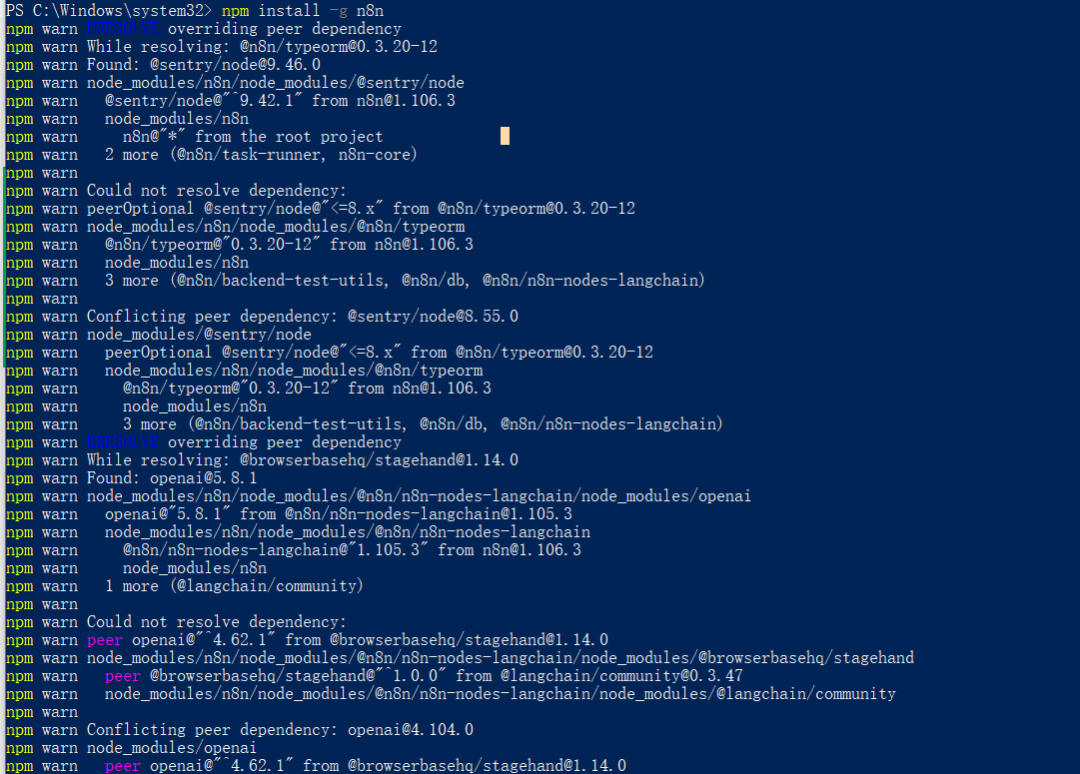
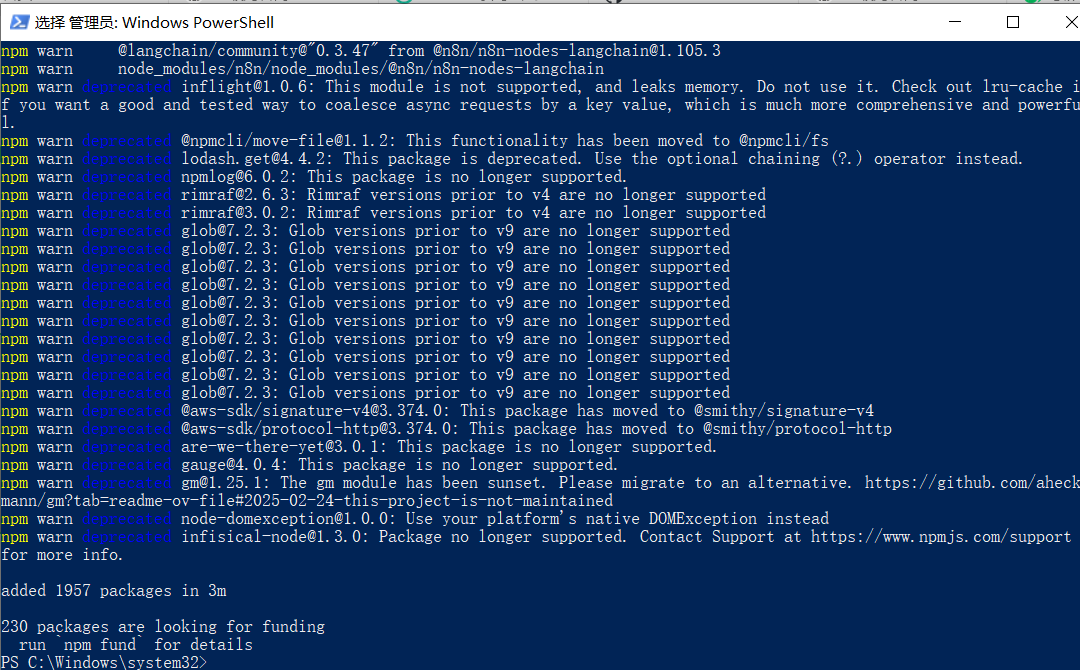
2. 国内加速安装(可选)
若网络缓慢,可临时切换国内镜像源:
npm install -g n8n --registry https://registry.npmmirror.com
3. 验证安装
which n8n # Linux/macOS输出路径如/usr/local/bin/n8n
where n8n # Windows输出路径如D:\server\nodejs\node_global\n8n.cmd
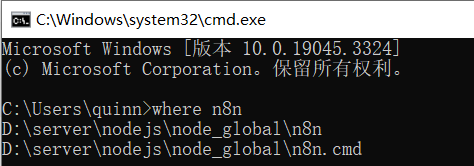
五、启动n8n及基础配置
1. 默认启动
n8n # 或`n8n start`
-
成功标志
终端显示Editor is now accessible via:http://localhost:5678
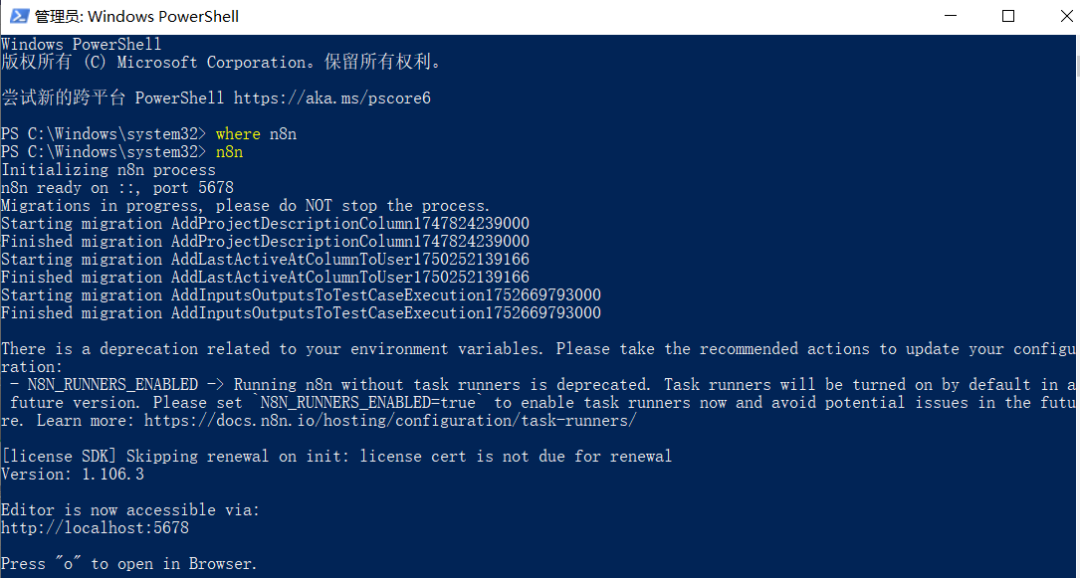
-
首次访问
浏览器打开
http://localhost:5678,需设置邮箱和密码(生产环境建议启用HTTPS)。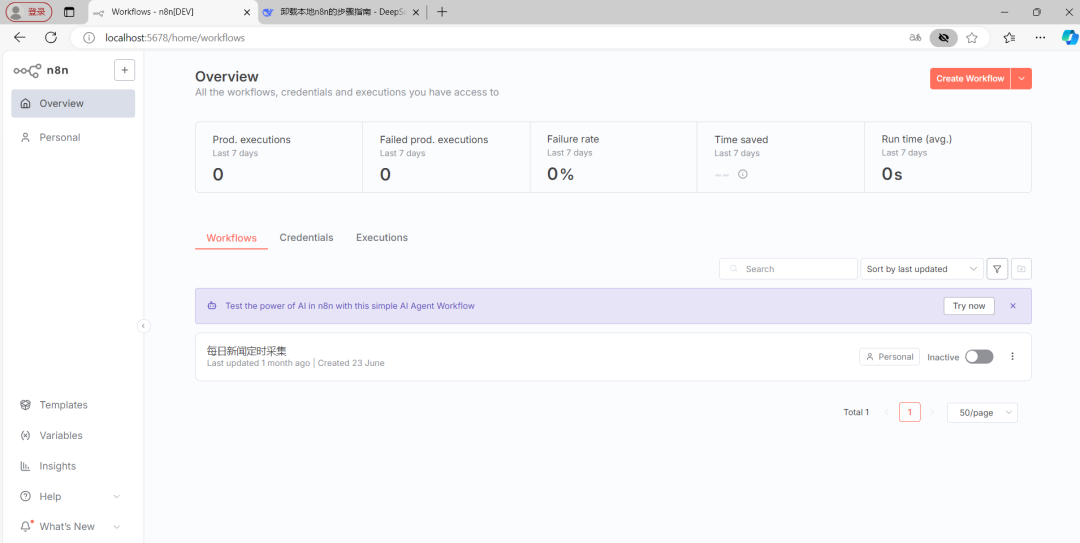
2. 自定义启动参数
-
修改端口
(若5678被占用):
n8n --port 8080 # 改为8080端口 -
**启用基础认证(防止未授权访问)
N8N_BASIC_AUTH_ACTIVE= true N8N_BASIC_AUTH_USER=admin N8N_BASIC_AUTH_PASSWORD=123456 n8n ```** -
连接外部数据库
(默认SQLite,推荐生产环境用PostgreSQL):
DB_TYPE=postgresdb DB_POSTGRESDB_HOST=localhost DB_POSTGRESDB_USER=n8n DB_POSTGRESDB_PASSWORD=123456 n8n
六、n8n汉化教程
1.确认本地安装的n8n的版本
n8n -v # 输出版本号如1.106.3
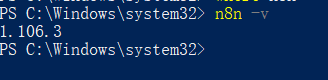
2. 下载汉化包
访问GitHub开源项目n8n-i18n-chinese(https://github.com/other-blowsnow/n8n-i18n-chinese/releases)
下载相应版本的editor-ui.tar.gz
``
3. 解压汉化包
# Linux/macOS
tar -xzf editor-ui.tar.gz -C /opt/n8n_zh_ui
# Windows:右键解压到任意目录(如D:\server\nodejs\node_global\node_modules\n8n\n8n_zh_ui)
4. 启动n8n并加载汉化包
# Linux/macOS
n8n --ui-dist-path /opt/n8n_zh_ui/dist --locale zh-CN
# Windows(PowerShell)
$env:N8N_UI_DIST_PATH="D:\server\nodejs\node_global\node_modules\n8n\n8n_zh_ui\dist"; $env:N8N_DEFAULT_LOCALE="zh-CN"; n8n.cmd
5. 验证汉化
刷新浏览器访问 http://localhost:5678,界面应显示为中文(部分节点描述可能仍为英文,等待社区更新)
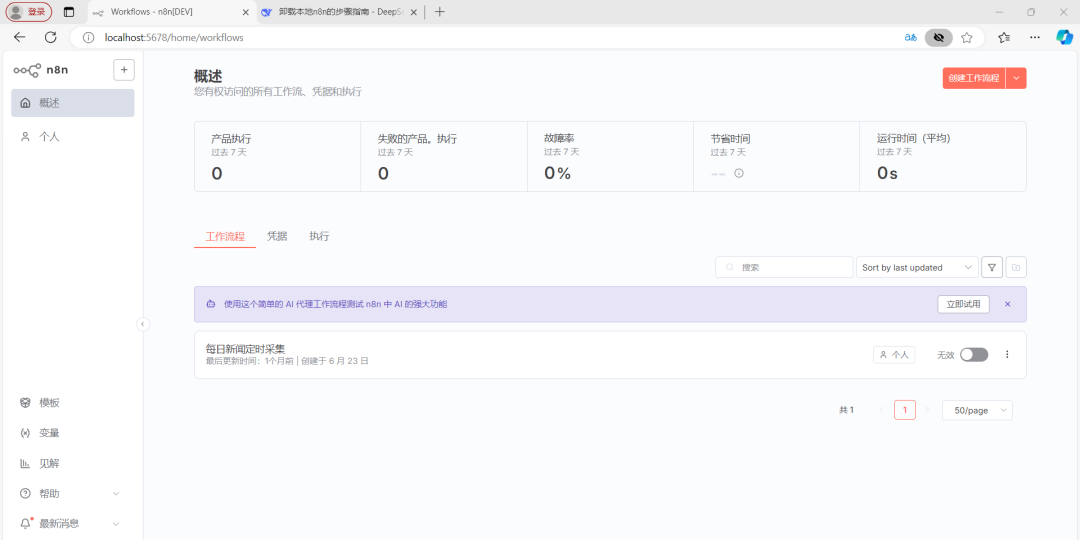
``
七、避坑指南
1. 安装失败:依赖编译错误
-
症状
:报错
node-gyp ERR! find VS或ModuleNotFoundError: No module named 'distutils'。 -
解决
- Windows:安装Visual Studio并勾选**“C++桌面开发”和Windows SDK**。
- Linux/macOS:安装Python 3.x及
distutils模块(如Ubuntu运行sudo apt install python3-distutils)。
2. 启动失败:权限问题
-
症状
:
EACCES: permission denied(常见于Linux)。 -
解决
:
sudo chown -R $USER : $USER ~/.n8n # 修改数据目录权限
3. 端口冲突或无法访问
- 解决
- 检查端口占用:
netstat -ano | findstr 5678(Windows)或lsof -i :5678(Linux/macOS)。 - 关闭冲突进程或修改n8n端口(见上文)。
4. 数据目录备份
- 路径
- Linux/macOS:
~/.n8n - Windows:
%AppData%\npm\.n8n
-
建议
:定期备份此目录,防止工作流丢失。
七、下一步:创建你的第一个工作流
- 登录n8n界面,点击Create Workflow。
- 拖拽节点(如HTTP请求、AI模型)并连线配置。
- 参考官方模板库(n8n.io/workflows)一键导入现成流程。
结语
通过npm安装n8n仅需3步:装Node.js → 执行npm install → 启动服务。遇到问题优先检查依赖环境和权限配置。
我们该怎样系统的去转行学习大模型 ?
很多想入行大模型的人苦于现在网上的大模型老课程老教材,学也不是不学也不是,基于此我用做产品的心态来打磨这份大模型教程,深挖痛点并持续修改了近100余次后,终于把整个AI大模型的学习门槛,降到了最低!
在这个版本当中:
第一您不需要具备任何算法和数学的基础第二不要求准备高配置的电脑第三不必懂Python等任何编程语言
您只需要听我讲,跟着我做即可,为了让学习的道路变得更简单,这份大模型教程已经给大家整理并打包分享出来, 😝有需要的小伙伴,可以 扫描下方二维码领取🆓↓↓↓

一、大模型经典书籍(免费分享)
AI大模型已经成为了当今科技领域的一大热点,那以下这些大模型书籍就是非常不错的学习资源。

二、640套大模型报告(免费分享)
这套包含640份报告的合集,涵盖了大模型的理论研究、技术实现、行业应用等多个方面。无论您是科研人员、工程师,还是对AI大模型感兴趣的爱好者,这套报告合集都将为您提供宝贵的信息和启示。(几乎涵盖所有行业)
三、大模型系列视频教程(免费分享)

四、2025最新大模型学习路线(免费分享)
我们把学习路线分成L1到L4四个阶段,一步步带你从入门到进阶,从理论到实战。

L1阶段:启航篇丨极速破界AI新时代
L1阶段:我们会去了解大模型的基础知识,以及大模型在各个行业的应用和分析;学习理解大模型的
核心原理、关键技术以及大模型应用场景。

L2阶段:攻坚篇丨RAG开发实战工坊
L2阶段是我们的AI大模型RAG应用开发工程,我们会去学习RAG检索增强生成:包括Naive RAG、Advanced-RAG以及RAG性能评估,还有GraphRAG在内的多个RAG热门项目的分析。

L3阶段:跃迁篇丨Agent智能体架构设计
L3阶段:大模型Agent应用架构进阶实现,我们会去学习LangChain、 LIamaIndex框架,也会学习到AutoGPT、 MetaGPT等多Agent系统,打造我们自己的Agent智能体。

L4阶段:精进篇丨模型微调与私有化部署
L4阶段:大模型的微调和私有化部署,我们会更加深入的探讨Transformer架构,学习大模型的微调技术,利用DeepSpeed、Lamam Factory等工具快速进行模型微调;并通过Ollama、vLLM等推理部署框架,实现模型的快速部署。

L5阶段:专题集丨特训篇 【录播课】

全套的AI大模型学习资源已经整理打包,有需要的小伙伴可以微信扫描下方二维码,免费领取

更多推荐
 已为社区贡献149条内容
已为社区贡献149条内容

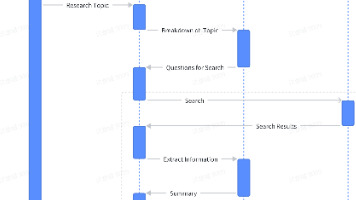






所有评论(0)